- Microsoft tiene toda una lista de códigos relacionados con posibles fallos durante su uso
- El fallo acompañado del mensaje No se puede realizar la operación solicitada es uno de ellos
- ¿Cuáles son los pasos a seguir para solucionar el error 0x80030001 al copiar archivos en tu PC?
El sistema operativo de Microsoft tiene toda una lista de códigos relacionados con posibles fallos durante su uso. Como sabemos, algunos son más comunes que otros. Y que aparezca el mensaje de error 0x80030001 al copiar archivos no es nada extraño según podemos leer en foros y redes. ¿Qué tienes que hacer para deshacerte de él? Justamente de eso se trata de este artículo, de aprender a deshacernos del error 0x80030001.
Casi siempre, el código en cuestión va acompañado del mensaje «No se puede realizar la operación solicitada». Esto es importante porque, como muchos códigos se parecen entre sí, ayuda a distinguir los diferentes errores. Generalmente, también se produce al intentar importar o exportar medios entre tu PC y un equipo externo.
Un error inesperado le impide copiar el archivo. Si continúa recibiendo este error, puede usar el código de error para buscar ayuda con este problema.
Error 0×80030001: No se puede realizar la operación solicitada.
¿Qué supone el error 0x80030001?
El código de error 0x80030001: No se puede realizar la operación solicitada, sucede en dispositivos con Windows versión 11 al transferir datos desde un periférico almacenamiento externo al equipo. Este error podría ocurrir debido a un disco dañado, problemas de permisos otorgados o la imposibilidad del acceso a numerosos archivos. Además, podría afectarte si estás buscando un archivo y quieres copiarlo y pegarlo dentro de tu propio PC.
Lo primero que tienes que hacer en estas situaciones es reiniciar tu PC, ya que muchas veces eso lo arregla todo. Previendo que no puedas resolverlo de esa forma, a continuación van algunos otros trucos que debes considerar.
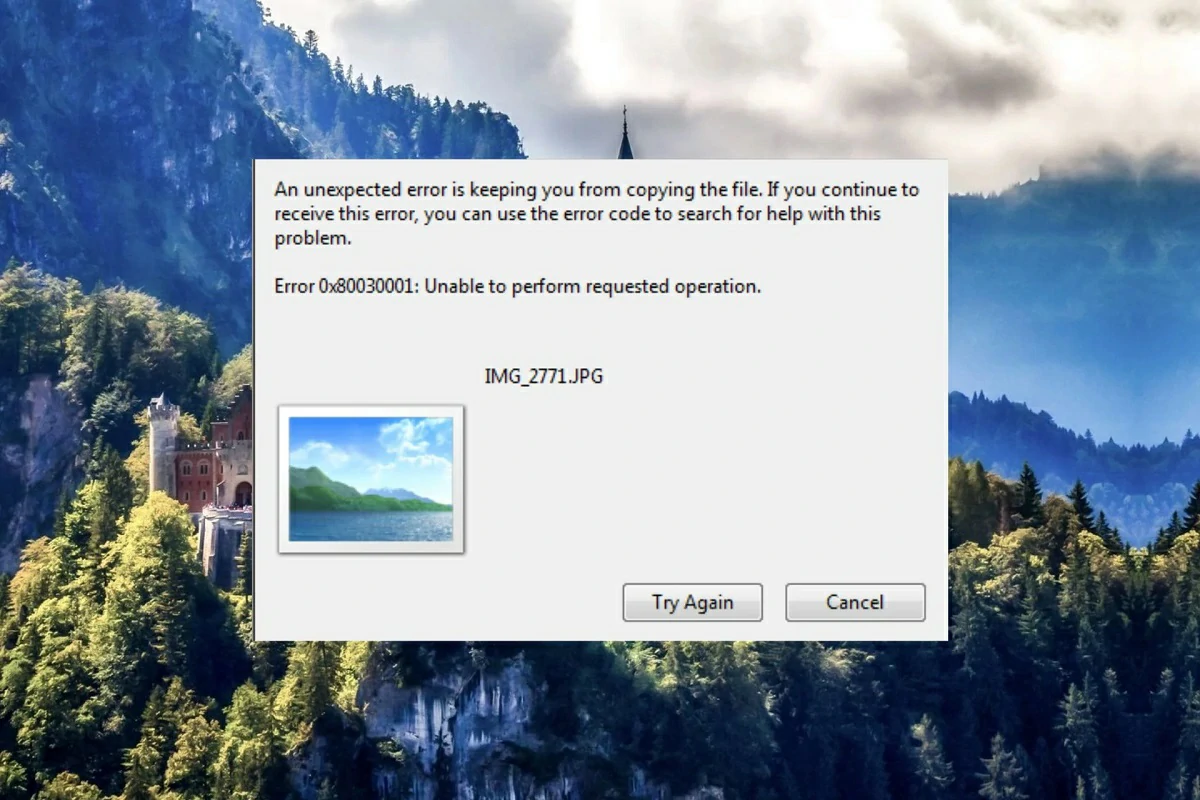
¿Cómo solucionar este fallo?
Ejecuta Chkdsk en el disco duro
Ésta es una herramienta imprescindible para solucionar problemas de disco duro, así que lee cómo ejecutar Chkdsk.
Intenta copiar un archivo a la vez
A continuación, intenta copiar un archivo a la vez. Eso ha ayudado a algunos usuarios a resolver el error.
Como sabes, tienes que hacer click derecho sobre el archivo, Copiar, y luego click derecho en el destino, Pegar. Lamentablemente no tenemos idea de por qué se puede copiar y pegar un archivo pero no varios, si bien creemos que todos estos indicios pueden ser útiles para llegar a una conclusión definitiva o, bien, para una solución temporal.
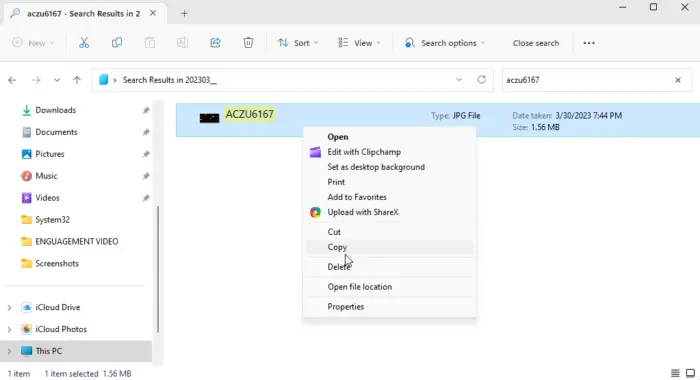
Copia el archivo directamente desde la carpeta
Si tratas de copiar los archivos desde la función de búsqueda, puede que el problema te afecte más a menudo. Procura copiar los archivos directamente desde la carpeta, para una función más orgánica dentro de Windows.
- Navega hasta la ubicación donde se encuentra el archivo a copiar
- Selecciona el o los archivos a copiar
- Pulsa Ctrl + C para copiar ese o esos archivos
- Navega hasta la ubicación de destino y pulsa Ctrl + V para pegarlos en en ella
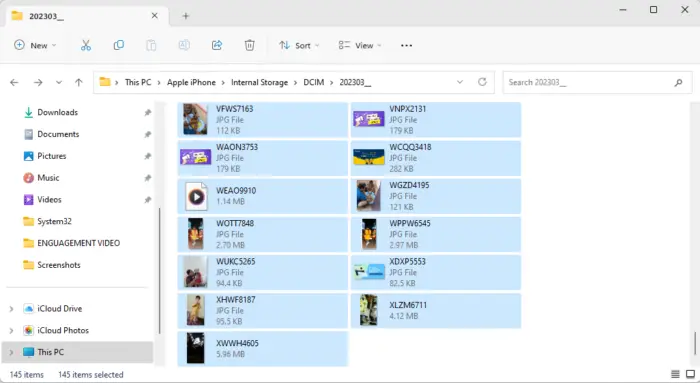
Haz espacio usando el Liberador de espacio en disco
Si no tienes espacio de almacenamiento suficiente, no vas a poder pegar los archivos que acabas de copiar. Utilizando la herramienta Liberador de espacio en disco, deberías poder hacer hueco para los nuevos archivos. Existen otros modos de hacer espacio en disco, pero para la mayoría de los usuarios el Liberador será suficiente.
- Busca el Liberador de espacio en disco y ábrelo
- Selecciona los archivos que quieres eliminar
- Confirma que vas a llevar a cabo esta acción
- Haz click en Eliminar archivos para continuar y personaliza las partes del proceso que desees
- Transcurridos unos segundos o unos minutos, según el caso, los archivos seleccionados serán eliminados
Te recomendamos, por ejemplo, eliminar todos los puntos de restauración del sistema excepto los más recientes.
Realiza la operación de copia en un Inicio limpio
Ya te enseñamos cómo hacer un Arranque o Inicio limpio, y deberías probar qué pasa si copias en ese estado. Evitando los problemas de aplicaciones y controladores de terceros, tal vez puedas copiar y pegar sin más. Eventualmente, eso significará que tienes que ir descartando la causa del inconveniente una a una.
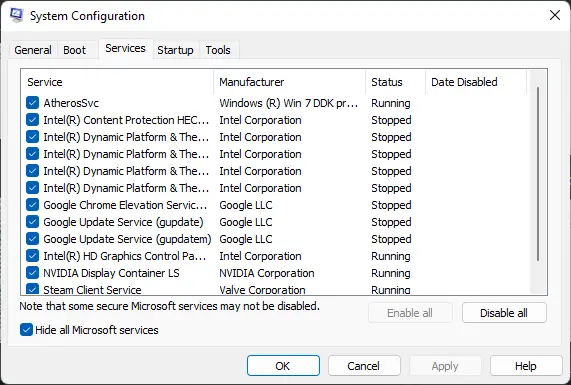
Otras preguntas frecuentes
¿Cuál es el fallo No se puede realizar la operación solicitada?
Casi siempre, vas a encontrarte con la problemática como consecuencia de un disco dañado o archivos defectuosos.
¿Cómo solucionar la Protección de recursos de Windows si no pudo realizar la operación?
Para impedir que la Protección de recursos de Windows no pueda realizar la operación solicitada, debes verificar antes si el servicio del instalador de módulos se está ejecutando y ejecutar el Comprobador de archivos del sistema. Haciéndolo desde el Entorno de recuperación de Windows, eso debería solucionar los inconvenientes relacionados con la Protección de recursos de Windows. Pero, si no es así, no dudes en dejarnos un comentario al respecto.
¿Has logrado deshacerte del error 0x80030001 al copiar archivos con este paso a paso? ¿Cómo lo conseguiste?


¿Tienes alguna pregunta o problema relacionado con el tema del artículo? Queremos ayudarte.
Deja un comentario con tu problema o pregunta. Leemos y respondemos todos los comentarios, aunque a veces podamos tardar un poco debido al volumen que recibimos. Además, si tu consulta inspira la escritura de un artículo, te notificaremos por email cuando lo publiquemos.
*Moderamos los comentarios para evitar spam.
¡Gracias por enriquecer nuestra comunidad con tu participación!